For the Best Results, Use the Latest Version.
-
Preparations for Mac
-
Account (Mac)
-
Get Started & Basic Settings (Mac)
- Release notes for Mac
- Latest Versions and Features for Mac
- Get Started on Mac - Full Guide
- Download/register/uninstall on Mac
- Panel Layout on Mac
- Keyboard shortcuts on Mac
- Touchbar on Mac
- Change playback quality on Mac
- Render preview files on Mac
- Manage timeline on Mac
- Media for use on Mac
- Logo Reveal For Mac
- Marked Favorites for Mac
-
Compatibility & Tech Specs (Mac)
-
Performance Settings (Mac)
-
-
Creating Projects - Mac
-
Creating New Projects (Mac)
-
-
Importing & Recording - Mac
-
Importing (Mac)
-
Recording (Mac)
-
-
Video Editing for Mac
-
Basic Video Editing for Mac
- Edit Live Photos on Mac
- Enable/Disable Clip for Mac
- Magnetic Timeline For Mac
- Select All Clips on Timeline for Mac
- Auto Ripple for Mac
- Split & cut videos on Mac
- Compositing on Mac
- Crop and zoom on Mac
- Playback Zoom Level for Mac
- Change speed on Mac
- Play video in reverse on Mac
- Mark In and Mark Out for Mac
- Markers for Mac
- Group clips on Mac
- Customized Backgrounds for Videos and Images in Mac
- Video snapshot on Mac
- Freeze frame on Mac
- Auto enhance on Mac
- Applying Drop Shadow for Mac
- Adjustment Layer for Mac
- Mark clip on Mac
- Video Editing Ruler – Mac
- Apply Transforming for Mac
-
Advanced Video Editing for Mac
-
AI-Powered Video Editing for Mac
- Smart Scene Cut for Mac
- Smart Short Clips for Mac
- Image to Video for Mac
- AI Idea to Video for Mac
- AI Text-to-Video for Mac
- Instant Cutter Tool on Mac
- AI Face Mosaic for Mac
- Keyframe Path Curve for Mac
- Planar Tracking for Mac
- AI Extend For Mac
- AI Script-to-Video for Mac
- AI Text-Based Editing in Mac
- Create With Instant Mode on Mac
- ChatGPT Plugin - AI Copywriting on Mac
- AI Smart Cutout for Mac
- Auto reframe on Mac
- Lens correction on Mac
- AI Portrait Cutout on Mac
- Scene detection on Mac
- AI Smart Masking for Mac
- AI Mate Editing for Mac
- Motion Tracking on Mac
- Stabilize video on Mac
- AI Object Remover For Mac
- AI Smart Search for Mac
- AI Skin Tone Protection for Mac
- Green screen on Mac
- Super Slow Motion with Optical Flow for Mac
- AI stylizer on Mac
- Video Denoise for Mac
-
-
Audio Editing for Mac
-
Basic Audio Editing for Mac
-
Advanced Audio Editing for Mac
-
AI-Powered Audio Editing for Mac
- Audio To Video for Mac
- AI Sound Effect for Mac
- Smart BGM Generation for Mac
- AI Voice Enhancer for Mac
- Audio Stretch for Mac
- AI Audio Denoise for Mac
- Auto synchronization for Mac
- AI Vocal Remover for Mac
- Auto Beat Sync on Mac
- AI Music Generator for Mac
- How to Perform AI Voice Cloning in Wondershare Filmora?
- Silence detection on Mac
-
-
Text Editing for Mac
-
Basic Text Editing for Mac
-
Advanced Text Editing for Mac
-
AI-Powered Text Editing for Mac
-
-
Video Customizations for Mac
-
Video Effects (Mac)
-
Audio Effects (Mac)
-
Transitions (Mac)
-
Stickers (Mac)
-
Filters (Mac)
-
Color Editing (Mac)
-
Animations (Mac)
-
Templates (Mac)
-
Asset Center (Mac)
-
-
Exporting & Share & Cloud Backup - Mac
PIP (Picture in Picture)
Using video overlays enables you to simultaneously display two or more video clips on the screen. It is a useful technique for creating online tutorials, product demonstrations, and gaming videos.
Index
Overlay a video to a background video
1. The first steps to make a PIP video is, import 2 video clips into Filmora and drag them to the timeline. Remember to put the 2 video clips in different tracks. Double click the preview window.
2. Now you can customize the size and region of the overlay video. Then a list of editing options will appear in the left corner.
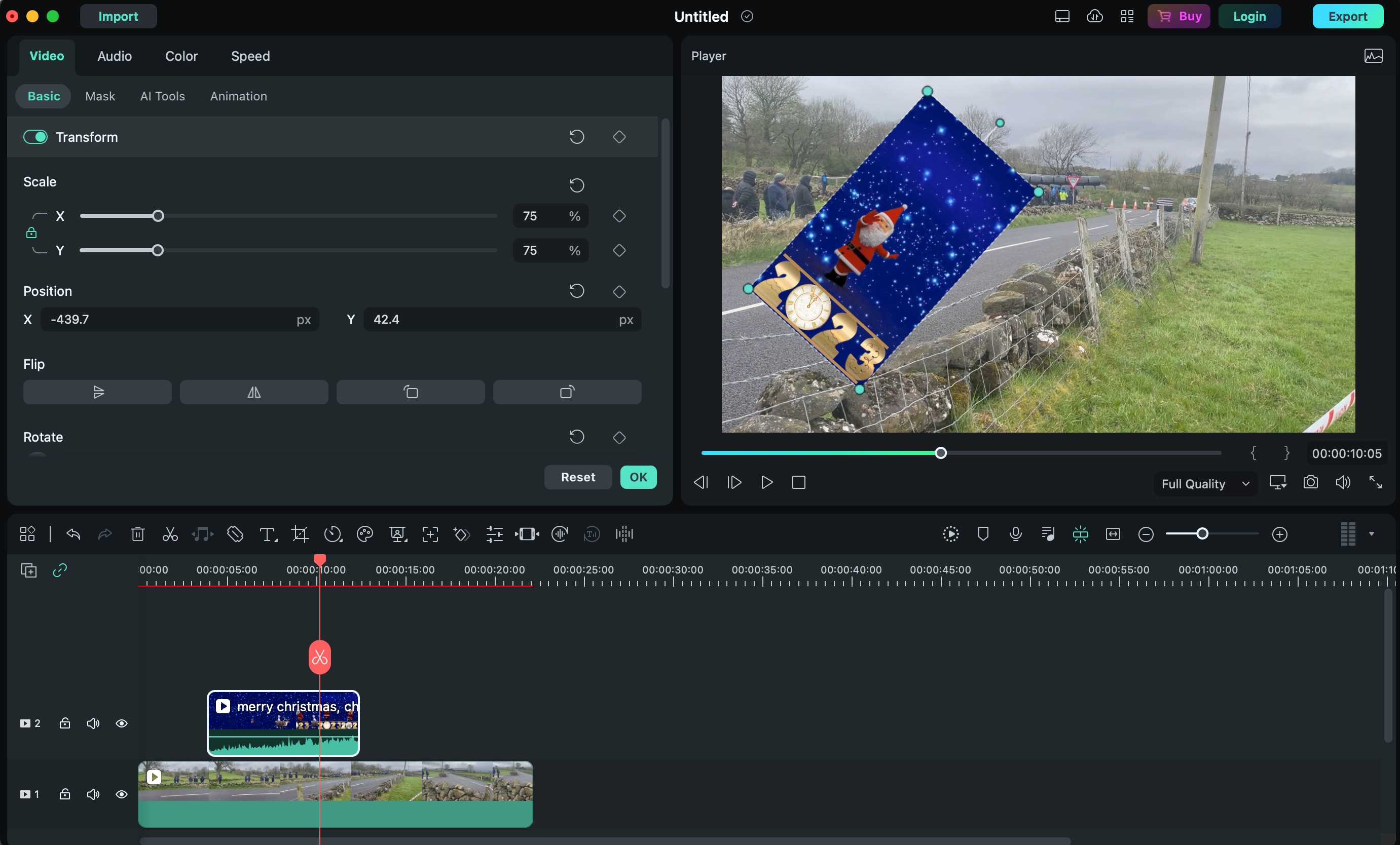
Transform
The first editing option is “Transform”. You’ll see several option under this part, including rotate, flip, scale and position. You can select the overlay video to rotate it to a customized angel, flip it, scale the size and change the position.
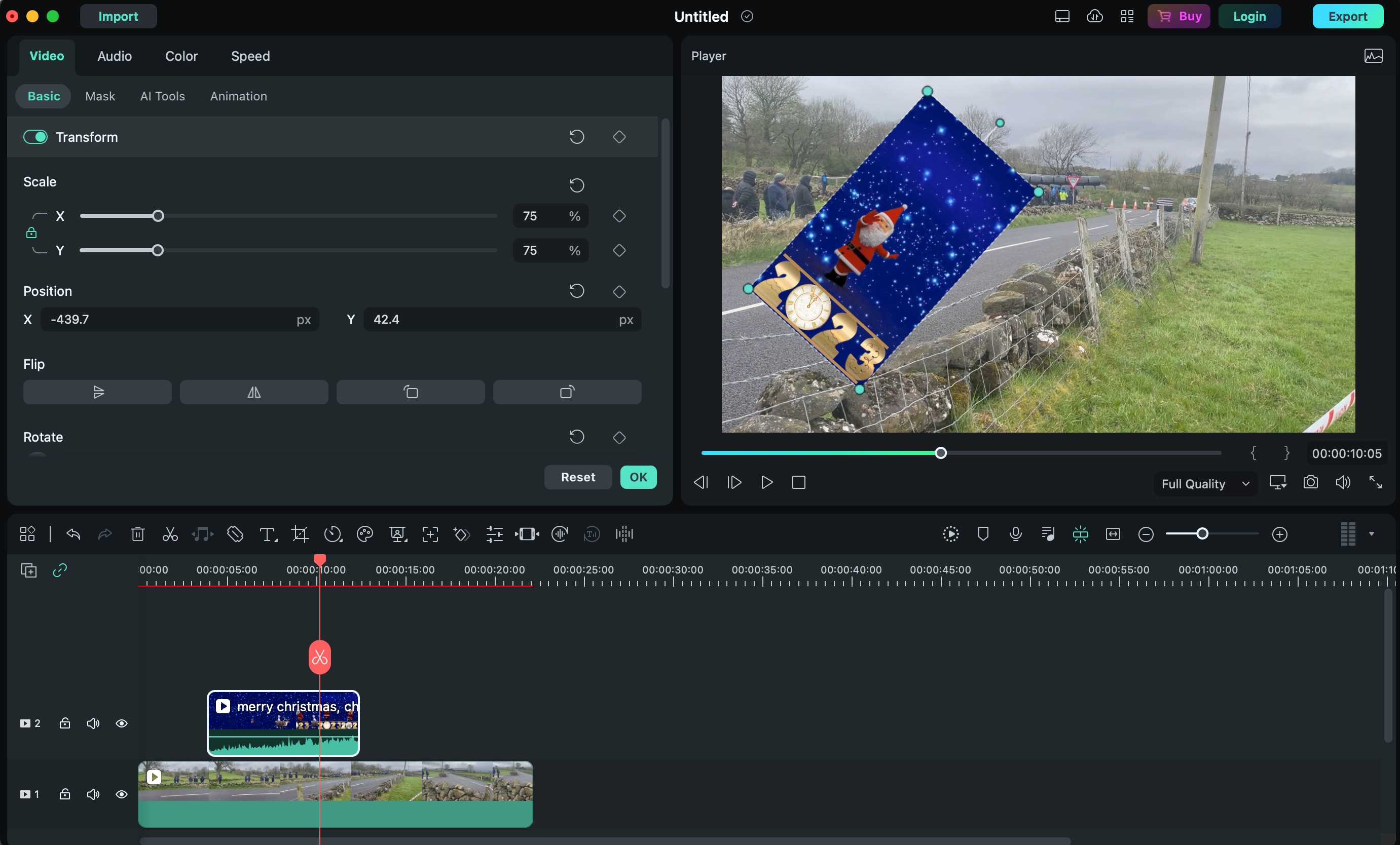
Compositing
Click into the Compositing tab and select compositing to blend your main video with your PIP clip. You can adjust your opacity depending on how intense or subtle you want the effect to be.
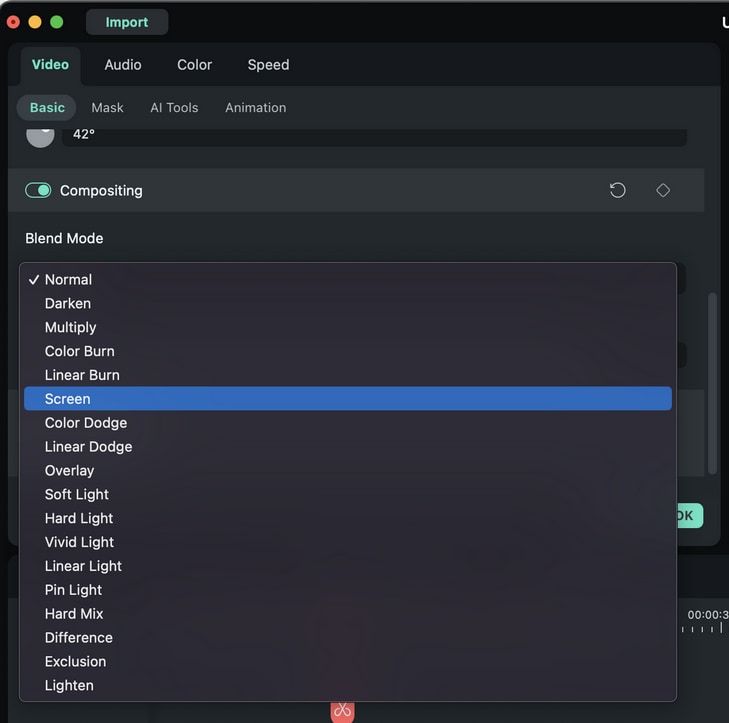
Drop shadow
Use the drop shadow includes the distance, blur, opacity, color and direction. Learn how to use drop shadow.

Apply green screen
You can also apply green screen effects to picture in picture videos to enhance to a new level. The settings includes color, offset, tolerance, edge thickness, edge feature and alpha channel. Learn more about using green screen effects.

Motion tracking
The “Motion Tracking” feature is also available in PIP video, check how to apply motion tracking to video.
![]()
Stabilization
Stabilization is used to adjust the smooth level and edge processing of the video, check how to use stabilization in Filmora.
Lens correction
Len correction allows you to select camera profile and resolution, you can also adjust the level. Learn how to use lens correction.
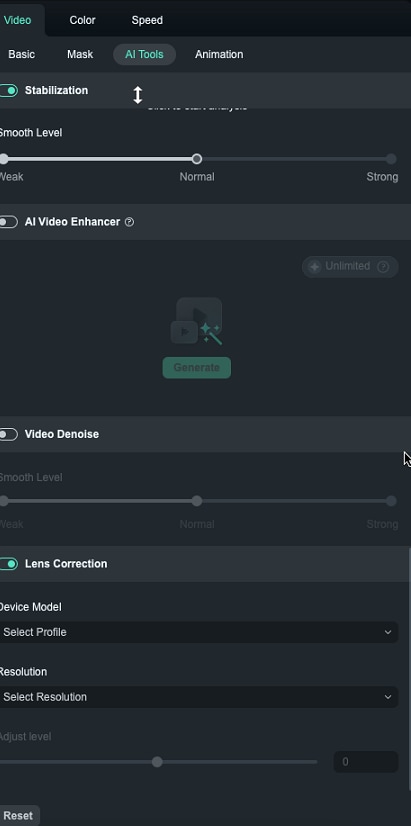
Related Posts
Featured Articles
4 Methods to Record a WhatsApp Call
Learn how to record a WhatsApp call with this comprehensive guide. Discover the best methods and tools for recording your WhatsApp calls on any device.
Latest | 8 Best No-Lag Screen Recorders for Smooth Sessions
Is there a screen recorder on PC that doesn't lag? Of course! Check our top 8 No-Lag screen recorders.
The 6 Best Voice Changer Software for Discord in 2025
Do you want to change your voice? Need voice changer software for Discord? This article lets you explore some of the best voice changers to record Discord audio.
Recommended User Guide
Multi-Clip Editing for Mac
Multiple clip editing makes editing so easy, and Filmora also offers this.
AI Video Enhancer for Mac
Learn about how to enhance your video quality on mac
